全新的Windows10正式版闪电系统下载自带了非常多的功能,不过其中总有一些功能是我们觉得不实用且用不习惯的,比如快速访问(最近使用的文件)。那么,在Windows10萝卜花园系统下载中我们要怎么将这个多余的快速访问功能移除掉呢?下面,就随小编看看具体方法吧!
具体方法如下:
1、首先我们打开任务栏的文件夹图标(或Win+E),打开资源管理器(这前的深度技术系统下载都是直接打开我的电脑的),这里变成了快速访问。如图1所示。

2、然后我们在资源管理器上点击“查看”,再去找到并点击“选项”,如图2所示。
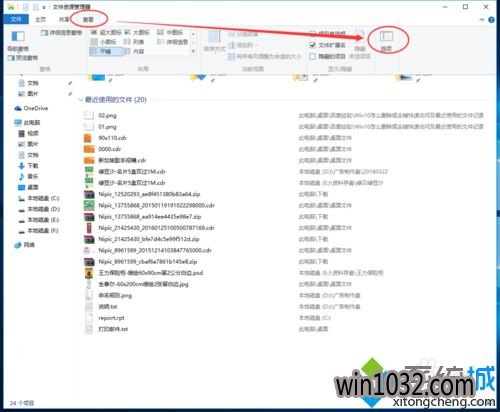
3、然后我们在文件夹选项框内,找到打开文件资源管理器时打开“快速访问”,我们要改成“此电脑”。如图3所示。
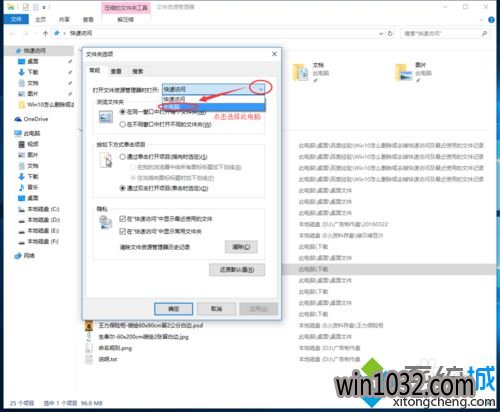
4、然后我们找到“在快速访问中显示最近使用的文件”把前面的勾去掉,如图4所示。
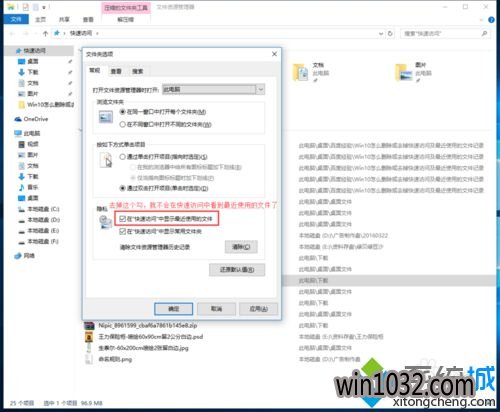
5、然后我们找到“在快速访问中显示常用文件夹”把前面的勾去掉,如图5所示。
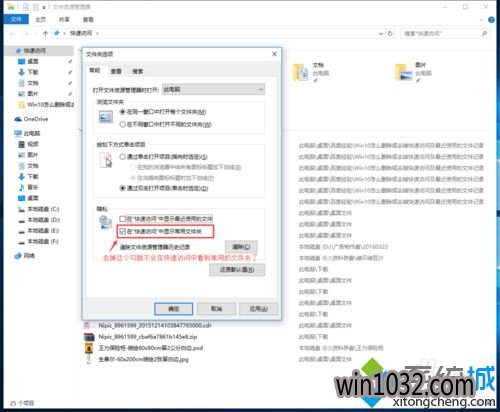
6、最后我们完成以上操作后,直接点击“确定”就可以了。如图6所示。
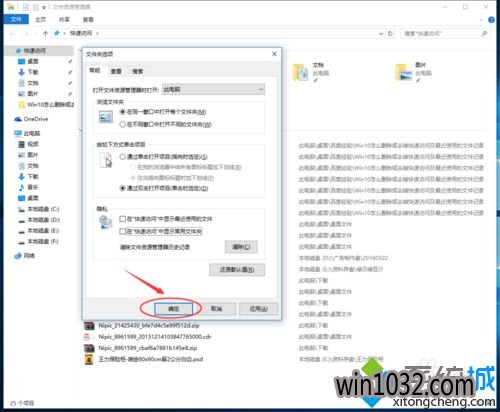
7、我们可以看下修改后的效果,如图7所示,我们再打开就直接变成我们以前习惯用的界面了。
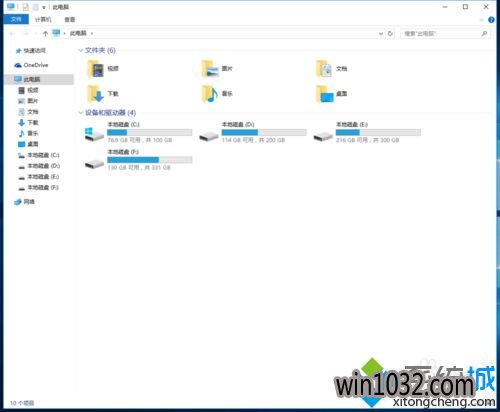
通过上述步骤的简单操作,我们就能将Win10自带快速访问功能成功删除掉了。如果你也不大喜欢这个快速访问功能的话,不妨参考本教程操作看看!
相关推荐:
在Win10快速访问中固定FTP文件夹后无法删除如何解决
